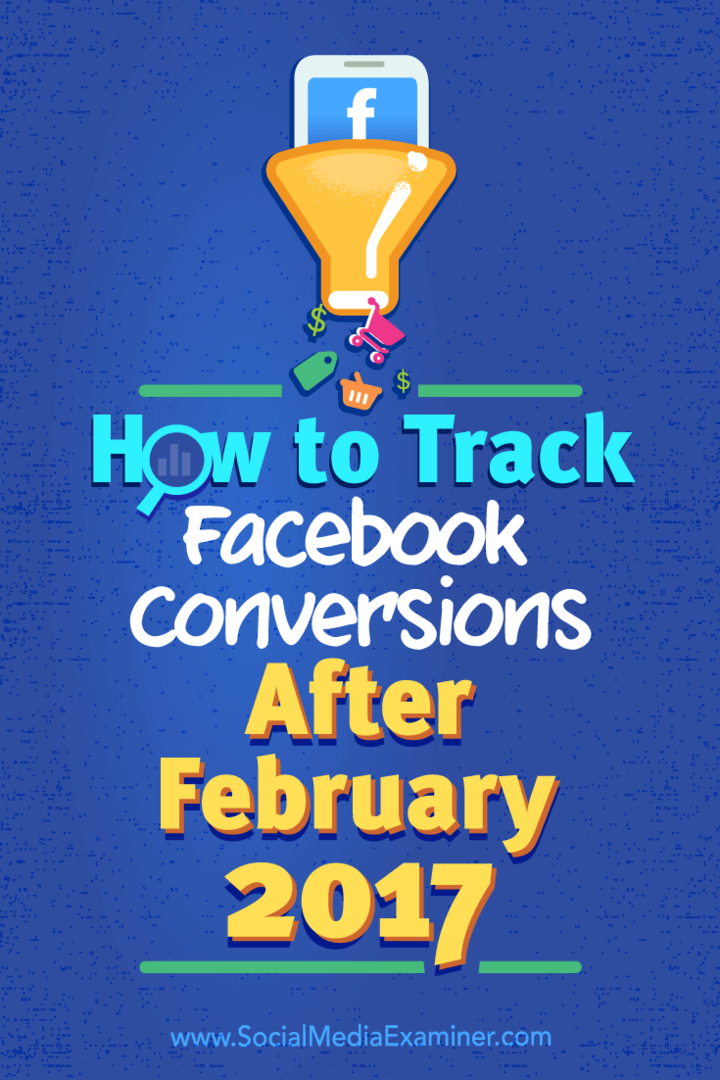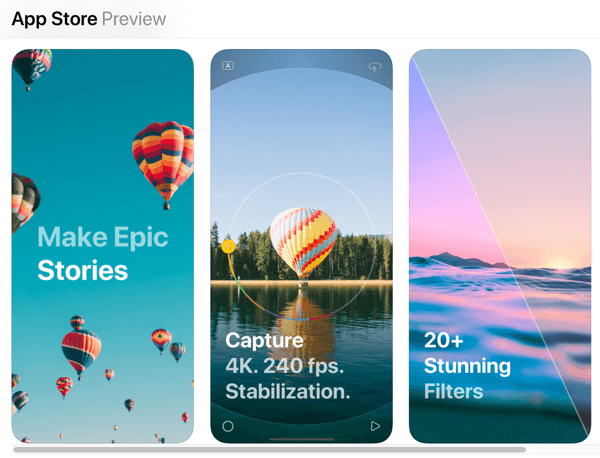Como rastrear conversões do Facebook após fevereiro de 2017: examinador de mídia social
Análise Do Facebook Facebook / / September 25, 2020
 Você acompanha os resultados de suas campanhas no Facebook?
Você acompanha os resultados de suas campanhas no Facebook?
Você está usando o código de conversão antigo que está prestes a ser descontinuado?
Configurar o rastreamento de conversão do Facebook permitirá que você rastreie seu retorno sobre o investimento (ROI) até o centavo.
Neste artigo, você descubra como configurar e instalar o rastreamento de conversão usando o novo pixel do Facebook.
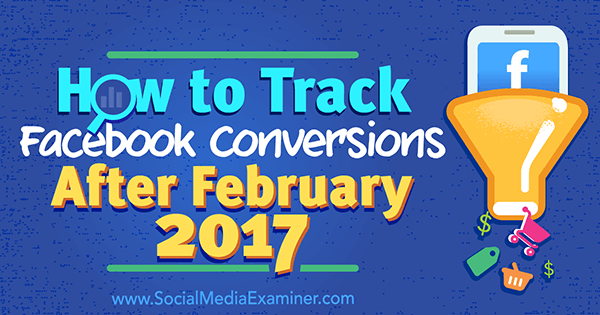
Duas maneiras de rastrear conversões para anúncios do Facebook
Em 15 de fevereiro de 2017, o Facebook desativará o antigo pixel de rastreamento de conversão. Na preparação para essa data, você precisará configurar o rastreamento de conversão usando o novo pixel do Facebook.
O pixel do Facebook permite rastrear conversões para o seu campanhas publicitárias de duas maneiras: com eventos padrão e conversões personalizadas.
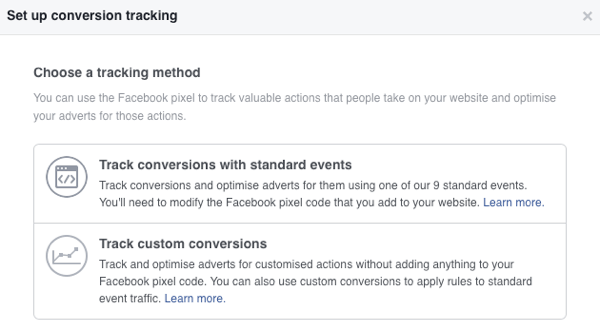
O método de conversões personalizadas é a forma mais simples de rastreamento de conversão, não exigindo nenhuma modificação do código de pixel do Facebook em seu site. Este método de rastreamento está contido no Gerenciador de Anúncios do Facebook e usa os URLs das páginas que você deseja rastrear.
O segundo método mais avançado de rastreamento de suas conversões vem do uso de eventos padrão. Este método envolve pedaços de código que rastreiam uma ação específica e ficam dentro do pixel do Facebook na página da web que você deseja rastrear.
Existem nove ações de evento padrão que você pode rastrear e, para instalá-las, é necessário modificar o pixel do Facebook em seu site. Veja como começar.
# 1: Instale o Facebook Pixel
Antes de configurar o rastreamento de conversão para qualquer um dos métodos (conversão personalizada ou evento padrão), certifique-se de ter o pixel do Facebook configurado e instalado em seu site.
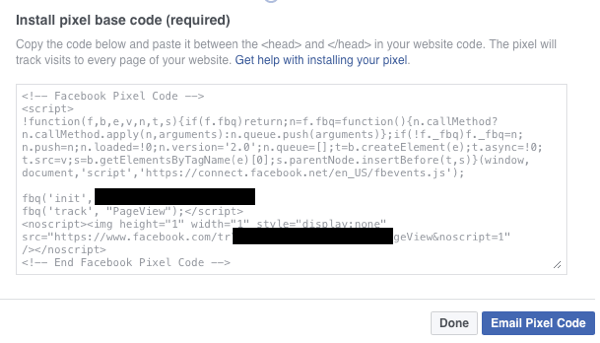
Você precisa instale o pixel do Facebook em todas as páginas do seu site. Isso permite que você reúna dados em todas as suas visualizações de página e estabelecer uma linha de base para medir eventos específicos. Para obter um guia passo a passo sobre como instalar o pixel do Facebook, clique em aqui.
Nº 2: Escolha quais ações de evento padrão monitorar
Agora você precisa decidir quais eventos padrão rastrear. Atualmente, você pode acompanhar nove ações de eventos: Ver carrinho, Pesquisar, Adicionar ao carrinho, Adicionar à lista de desejos, Iniciar check-out, adicionar informações de pagamento, compra, lead e registro completo.
As ações que você deseja acompanhar dependerão do objetivo de sua campanha de anúncios no Facebook e da meta geral de suas campanhas de anúncios.
Por exemplo, se você vende produtos on-line e usa anúncios do Facebook para gerar vendas, convém acompanhar o comércio eletrônico ações como Pesquisar, Exibir Conteúdo (exibições de conteúdo nas páginas de produtos), Adicionar ao Carrinho, Iniciar Check-out e Comprar ações.
Na tua Gerenciador de Anúncios do Facebook, clique no botão do menu no canto superior esquerdo e clique em todas as ferramentas na parte inferior do menu.
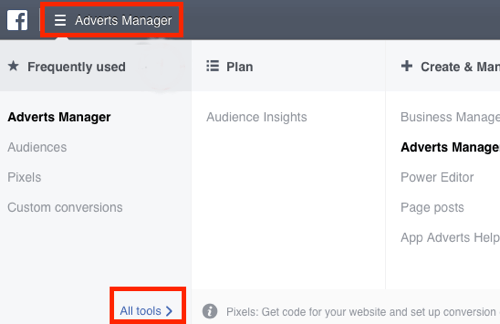
Em seguida, na coluna Ativos, clique em Pixels.
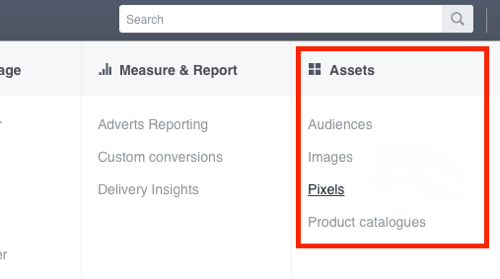
Isso abre o painel de pixels. Em Pixel de rastreamento de conversão (antigo), clique no botão Criar conversão.
Um menu pop-up aparecerá com os dois métodos de conversão. Selecione Acompanhar conversões com eventos padrão.
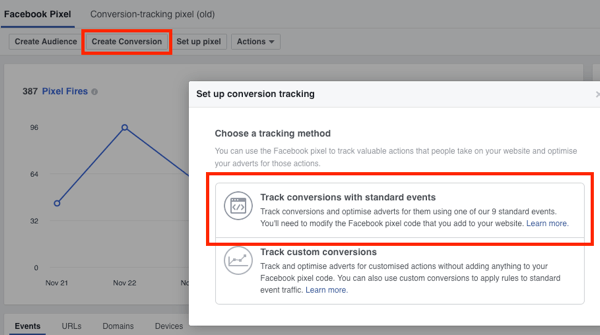
Outra caixa pop-up aparecerá com as nove ações de evento padrão.
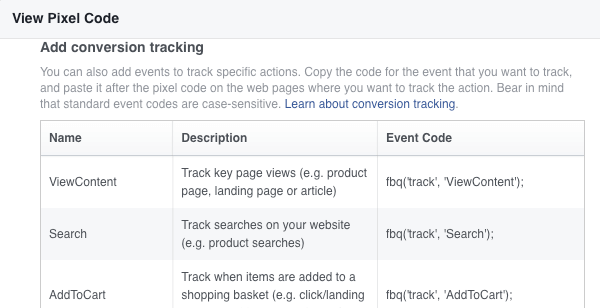
Você vai veja uma descrição de cada ação e uma coluna com o código que você precisa adicionar ao pixel do Facebook na página que deseja rastrear.
Nº 3: Instale o código de conversão em seu site
Agora que você sabe quais ações deseja acompanhar e onde encontrar os snippets de código no Gerenciador de anúncios, a próxima etapa é adicionar o código de conversão ao seu site. Como você fará isso dependerá da plataforma do seu site e do conhecimento de codificação.
Se você tiver habilidades de codificação suficientes ou tiver um desenvolvedor de site, pode apenas manualmente copie e cole o pixel do Facebook com o código de evento padrão nas tags da página que deseja rastrear.
Se você não se sentir confortável com a codificação, você pode use um plugin para instalar o código de conversão. Se você tem um Site WordPress, há um plugin gratuito incrível chamado PixelYourSite. Isso permite que você instale o pixel do Facebook em todo o seu site com um clique e criar eventos padrão para as ações específicas você deseja rastrear.
Para usá-lo, vá para Plugins no painel do WordPress e clique em Adicionar Novo. Então procure PixelYourSite.
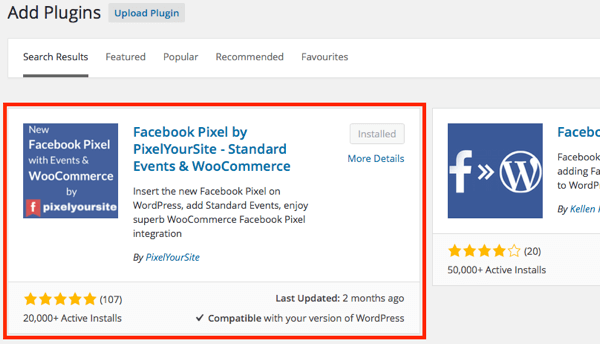
Depois de encontrar o plugin PixelYourSite, clique em instalar e depois ative o plugin.
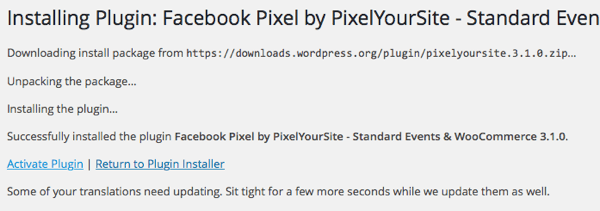
Em seguida, você precisará inserir seu ID de pixel no painel PixelYourSite. Para encontre seu ID de pixel, vá para a área Pixels no Gerenciador de Anúncios do Facebook. O ID do seu pixel está localizado na coluna direita sob o nome do seu pixel.
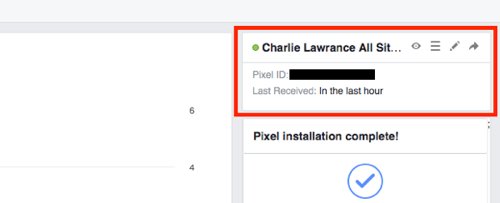
Copie o ID do seu pixel e cole-o no campo Add Your Pixel ID no painel do plugin PixelYourSite. Role até a parte inferior da tela e clique em Salvar configurações. Agora o pixel do Facebook está instalado em seu site.
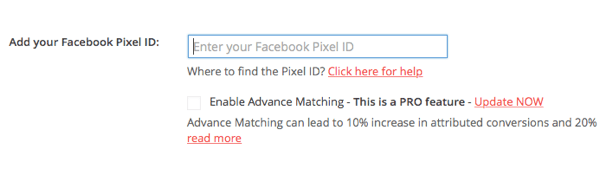
Em seguida, você precisa adicione os eventos que deseja rastrear. Navegue até a guia Eventos no painel PixelYourSite e clique em Adicionar Novo Evento.
No campo URL da caixa pop-up, insira o URL da página que deseja rastrear. Faça uma seleção na lista suspensa Tipo de evento.
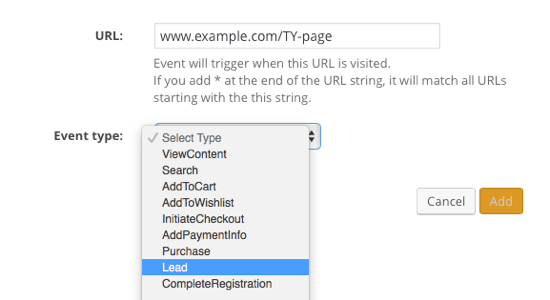
Se você estiver usando a publicidade do Facebook para gerar inscrições para um webinar, por exemplo, você deve inserir o URL da página de confirmação / agradecimento que as pessoas veem depois de se inscreverem. Em seguida, você selecionaria o evento de registro completo.
Obtenha o treinamento de marketing do YouTube - online!

Quer melhorar seu engajamento e vendas com o YouTube? Em seguida, participe do maior e melhor encontro de especialistas em marketing do YouTube para compartilhar suas estratégias comprovadas. Você receberá instruções passo a passo ao vivo com foco em Estratégia, criação de vídeo e anúncios do YouTube. Torne-se o herói de marketing do YouTube para sua empresa e clientes conforme você implementa estratégias que obtêm resultados comprovados. Este é um evento de treinamento online ao vivo de seus amigos no Social Media Examiner.
CLIQUE AQUI PARA MAIS DETALHES - A VENDA TERMINA EM 22 DE SETEMBRO!Ou se você estiver usando publicidade no Facebook para gerar leads, insira o URL da página de confirmação que as pessoas veem ao enviarem o formulário de contato em seu site. Em seguida, selecione o evento Lead.
Campos adicionais aparecerão abaixo do tipo de evento que permite a você incluir mais informações para maior personalização e rastreamento. Por exemplo, você verá campos para valores de compra, moeda, IDs de pedido, categorias de conteúdo e status da ação que está rastreando.
Quando você terminar de preencher todos os detalhes do seu evento, clique em Adicionar.
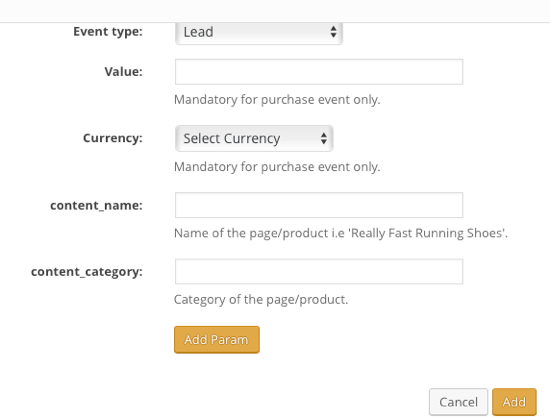
Repita este processo para adicione eventos para todas as ações que deseja rastrear. Depois de adicionar todas as ações do evento, marque a caixa Ativar eventos e clique em Salvar configurações.
Nota: O plugin PixelYourSite apresenta integração com o WooCommerce. Então, se você administra uma loja de comércio eletrônico no WordPress usando WooCommerce, ele permite que você crie eventos padrão com um clique para ações como Adicionar ao carrinho, Iniciar check-out e compras com compra dinâmica valores.
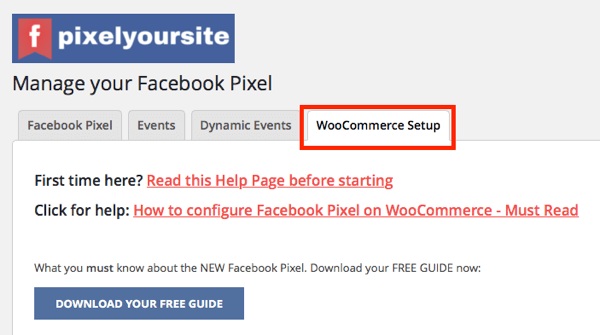
Nº 4: Confirme se o rastreamento está funcionando
Para verificar se o rastreamento está funcionando, Faça o download do Facebook Pixel Helper Extensão do navegador Chrome.
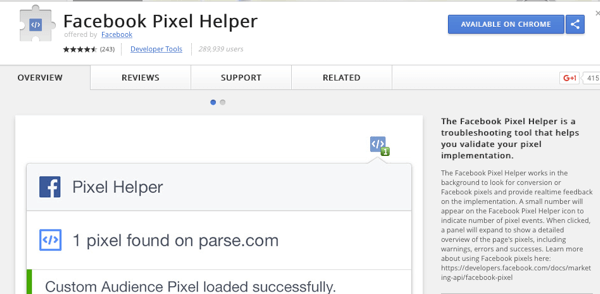
Depois de instalado, carregue uma das páginas para as quais você acabou de criar eventos padrão. No canto superior direito do seu navegador, clique no botão Pixel Helper. Uma lista suspensa aparecerá com o status de cada evento que você está rastreando nessa página.
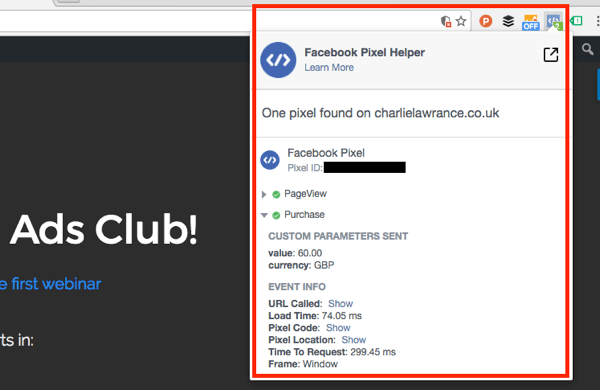
Se você vir um círculo verde ao lado de um evento, significa que tudo está funcionando bem. Clique em uma ação para visualizar os parâmetros personalizados e informações do evento.
Nº 5: use conversões personalizadas para dividir eventos padrão
Se você escolheu acompanhar várias páginas usando o mesmo evento padrão, você vai querer crie conversões personalizadas para que você possa ver os resultados individuais para cada página em seus relatórios de anúncios do Facebook.
Por exemplo, se você estiver acompanhando duas páginas de agradecimento de seminários on-line diferentes que usam o evento de registro completo, você precisará criar duas conversões personalizadas separadas. Se você não fizer isso e apenas adicionar a ação de evento padrão em seu relatório, verá um agregado, em oposição aos resultados individuais.
Para criar uma conversão personalizada, navegue até o menu do Gerenciador de anúncios e selecione Conversões personalizadas em Medir e relatar.
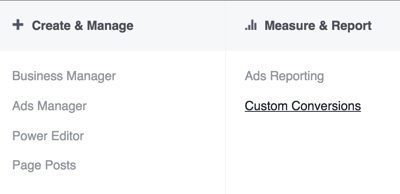
Então clique em Criar conversão personalizada. Na caixa pop-up que aparece, escolha o evento no menu suspenso em Regra.
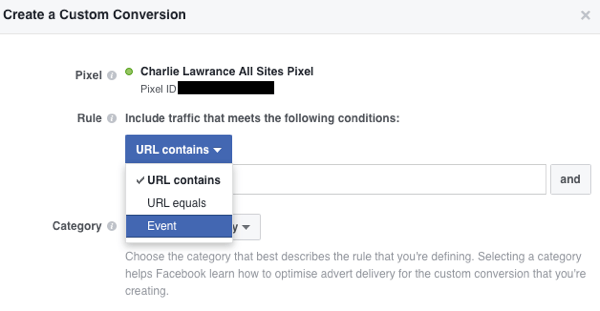
Próximo, selecione um evento que você deseja acompanhar (Compra, por exemplo) e insira os parâmetros associados aos eventos você criou na Etapa 3 quando adicionou o código de conversão ao seu site.
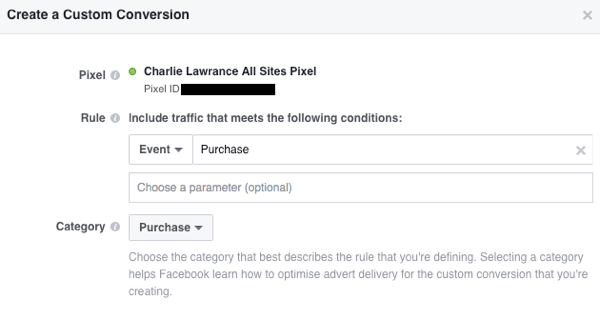
Finalmente, escolha a categoria associado à conversão e clique em Avançar.
Para verifique se a conversão está funcionando, visite a página de gatilho em seu site para esse evento. Quando você atualize a página de conversões personalizadas, a coluna de status deve mostrar Ativo.
Nº 6: Adicione conversões ao seu painel de relatórios
A etapa final é criar colunas de conversão personalizadas no painel do Facebook Ads Manager.
Ao criar colunas de conversão personalizadas, você pode medir o número exato de conversões para as ações de evento que você está acompanhando. Além disso, você pode acompanhar outras métricas, como custo por conversão e valores totais de conversão para ações como compras.
Para criar uma nova coluna de relatório no painel do Gerenciador de anúncios, clique no botão Colunas. Em seguida, role para baixo e selecione Personalizar Colunas na lista suspensa.
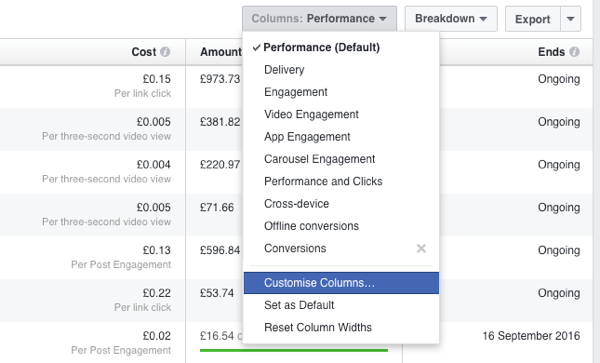
Na coluna esquerda da caixa pop-up, clique em Site em Conversões. Você verá uma lista de ações de evento padrão para escolher.

Simplesmente clique nas caixas de seleção ao lado das ações de evento padrão que deseja adicionar ao seu relatório e eles aparecerão na coluna da direita. Diretamente abaixo da lista de ações de evento padrão, você encontrará a métrica de custo por ação de evento e abaixo dessa métrica de valor de conversão.
Se você estiver executando uma campanha publicitária para gerar leads para sua empresa, por exemplo, deverá adicionar o campo de evento padrão Lead em seus relatórios, bem como Custo por Lead.
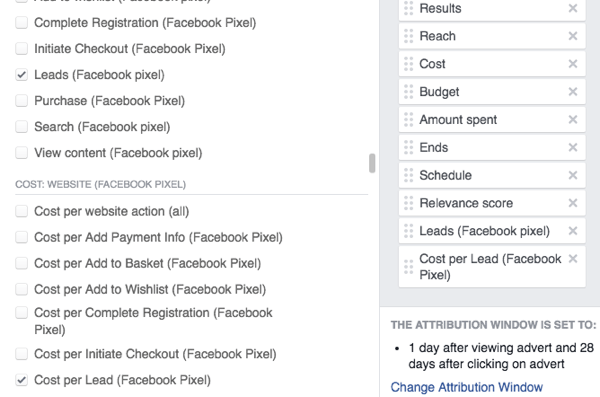
Depois de adicionar todas as ações de evento padrão que deseja exibir no Gerenciador de anúncios, marque a caixa de seleção Salvar como predefinição no canto inferior esquerdo da janela. Digite um nome para sua coluna de conversão e clique em Aplicar.
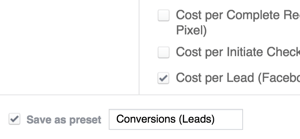
Observação: se você criou conversões personalizadas, na parte inferior das seções do site, verá uma lista de suas conversões personalizadas sob o título Conversões personalizadas do site.
Conclusão
A publicidade no Facebook pode ser altamente lucrativa para o seu negócio. No entanto, a única maneira de saber o verdadeiro impacto de seus esforços é rastrear os resultados de sua campanha usando o acompanhamento de conversões.
Ao configurar o acompanhamento de conversões usando o processo descrito acima, você poderá medir com eficácia o ROI de suas campanhas.
O que você acha? Você instalou o novo pixel do Facebook em seu site? Por favor, compartilhe suas idéias nos comentários abaixo.